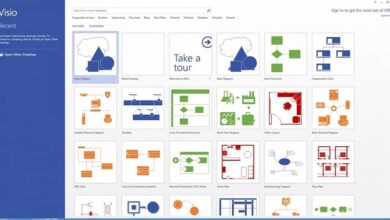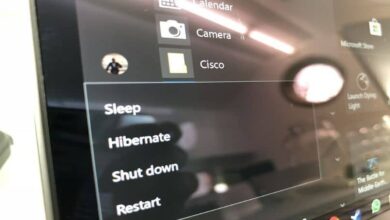Comment réparer ou faire pivoter mon ordinateur portable ou mon écran d’ordinateur s’il est à l’envers
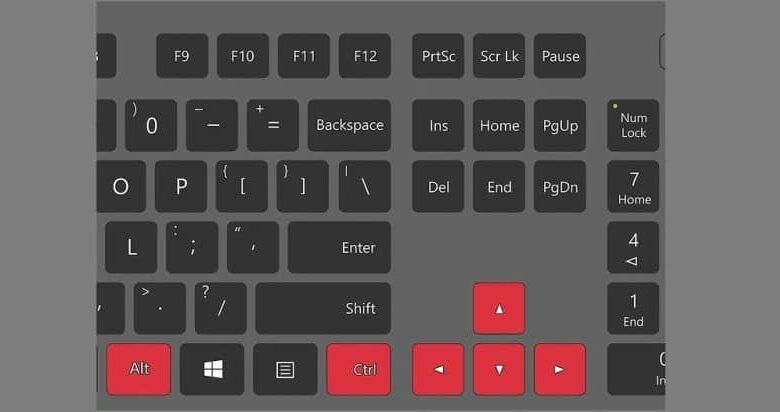
Pour beaucoup, les ordinateurs ou les ordinateurs portables font désormais partie de notre vie quotidienne. Nous les utilisons pour d’innombrables projets et tâches. Mais parfois, une mauvaise combinaison de touches peut accidentellement bouleverser notre vie. Et bien qu’il soit parfois même nécessaire de faire pivoter automatiquement l’écran d’un téléphone portable Android , dans les ordinateurs, ce n’est pas tellement.
Que ce soit votre propre main ou que quelqu’un d’autre veuille vous jouer une mauvaise blague, nous vous apprendrons ci-dessous comment réparer ou faire pivoter l’écran de votre ordinateur portable ou de votre ordinateur s’il est à l’envers .
Comment faire pivoter l’écran de votre ordinateur ou de votre ordinateur portable s’il est à l’envers
Il existe au moins trois méthodes pour effectuer ce processus simple. Selon votre équipe, l’un ou l’autre fonctionnera. Bien que ce ne soit pas une tâche difficile, nous les énumérerons du plus simple au plus compliqué.
Il est à noter que si l’écran de votre ordinateur ou ordinateur portable est déjà retourné, certaines méthodes seront plus inconfortables à exécuter car vous devrez vous battre contre le curseur de la souris.
Mais avec beaucoup de persévérance et de patience, vous atteindrez votre objectif. De plus, Windows possède de nombreuses autres astuces utiles, en fait, il est même possible de retourner l’écran du bureau d’un ordinateur Windows 10 .
Faire pivoter l’écran à l’aide des raccourcis clavier
L’écran de votre ordinateur ou de votre ordinateur portable peut pivoter à 90, 180 et 270 degrés. Pour ce faire, vous pouvez utiliser les raccourcis clavier suivants:
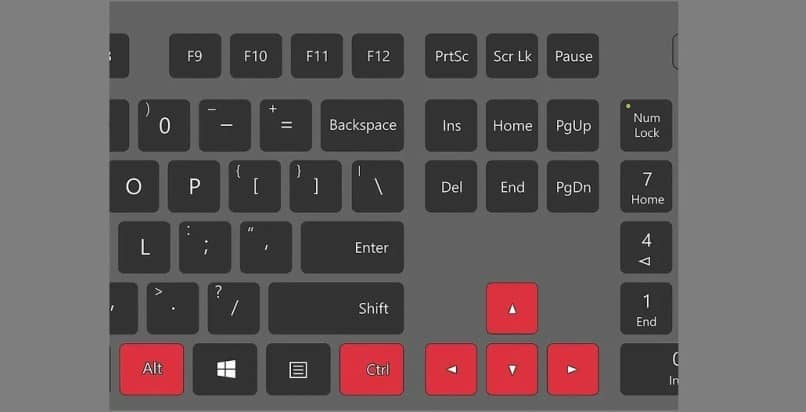
- «Ctrl + Alt + flèche vers le haut» pour faire pivoter l’écran dans sa position habituelle.
- «Ctrl + Alt + flèche droite» pour faire pivoter l’écran de 90 °.
- «Ctrl + Alt + flèche vers le bas» pour faire pivoter l’écran de 180 °. Dans cette perspective, ce sera complètement l’inverse. Il est intéressant de noter que même le mouvement de la souris apparaîtra inversé. Parfait pour faire une farce à un ami.
- «Ctrl + Alt + flèche vers la gauche» pour faire pivoter l’écran de 270 °.
Ce sont les 4 raccourcis clavier que vous pouvez utiliser pour faire pivoter l’écran de votre ordinateur ou de votre ordinateur portable. Notamment, cela ne fonctionne que sur les appareils Windows. Donc, si vous aimez ces types de fonctions et que vous parvenez même à faire pivoter l’écran de votre téléphone portable sans l’option de rotation, ces étapes sont pour vous.
Ensuite, nous verrons comment effectuer ce processus à partir du menu de configuration, qui fonctionne également pour Mac.
Faites pivoter l’écran à l’aide du menu de configuration
Il y a un itinéraire un peu plus caché que le premier. Il s’agit de saisir la configuration de votre équipement et d’ajuster les paramètres de l’écran. Pour ce faire, vous devez procéder comme suit.
Sous Windows:
- Aller à la maison».
- Sélectionnez l’option «Configuration».
- Cliquez sur la case «Système».
- Sélectionnez «Affichage» dans le menu de gauche.
- Dans la section «Orientation», sélectionnez l’une des 4 options qui apparaissent dans le menu déroulant. Pour revenir à la position d’origine, vous pouvez cliquer sur «Horizontal» . Les options «Vertical», «Horizontal» (retourné) «et» Vertical (retourné) «sont utilisées pour faire pivoter l’écran de 90, 180 et 270 degrés respectivement.
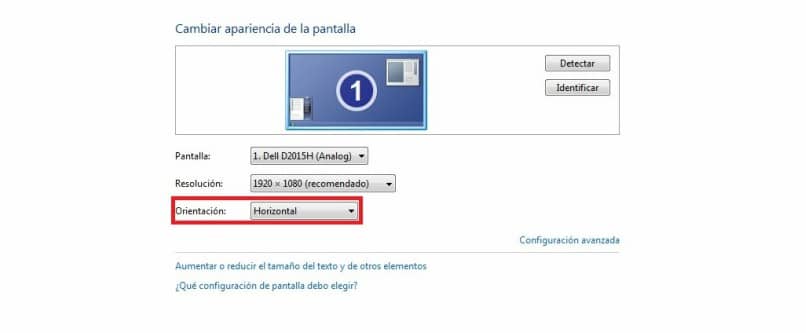
Pour accéder à ce menu, vous pouvez également cliquer avec le bouton droit de la souris sur n’importe quel espace vide du bureau et sélectionner «Paramètres d’affichage» dans le menu contextuel qui apparaît.
Bien sûr, si vous n’êtes pas un grand fan de cette fonctionnalité largement utilisée et que vous aimez même bloquer la rotation automatique sur Android , vous n’êtes pas obligé de suivre les étapes ci-dessus.
Sur Mac:
- Sélectionnez l’icône Apple située dans le coin supérieur gauche.
- Cliquez sur l’option «Préférences système».
- Cochez la case «Écrans». C’est généralement dans la deuxième rangée.
- Choisissez la position de l’écran dans la case «Rotation standard à 90 degrés». Appuyez sur cette option autant de fois que nécessaire pour ramener l’écran à sa position d’origine .
Faites pivoter l’écran à partir des propriétés graphiques du processeur
Pour que cette méthode fonctionne, votre ordinateur doit avoir un processeur Intel . Si ce n’est pas le cas, vous devez utiliser l’une des deux alternatives décrites ci-dessus. Cependant, la grande majorité des ordinateurs et ordinateurs portables fonctionnent avec des processeurs de cette marque. Par conséquent, pour faire pivoter l’écran, vous devez effectuer les opérations suivantes:
- Cliquez avec le bouton droit n’importe où sur le bureau.
- Sélectionnez l’option «Propriétés graphiques» ou «Options graphiques» .
- Cliquez sur la case «Rotation».
- Une fois à l’intérieur, choisissez la rotation de l’écran que vous souhaitez configurer.